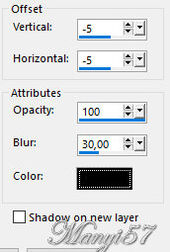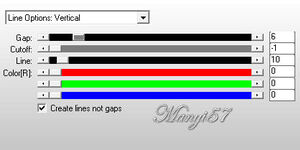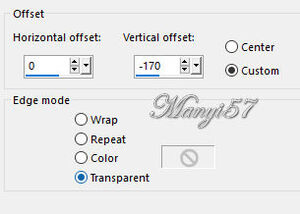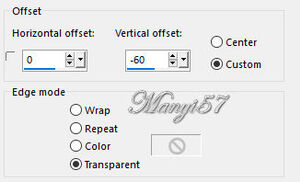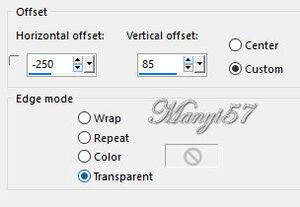-
Chanelle
http://tutoriels-et-creations-joanne.eklablog.com/tag-chanelle-p1400252 A leckét a Corel PSP X8 programmal készítettem,
a korábbi verziókkal is elkészítheted a képet.
Andrew's 25
AP 01-Lines-SilverLining
Mura's Meister- Perspective Tiling
Graphics Plus-Cross Shadow
AAA Frames- Foto Frame
Hozzávalók itt:
Köszönjük, hogy a csodás tubét megossza velünk az alkotója..
Ne felejtsd el rendszeresen menteni a munkád.1:Lépés
Tegyük a Selenctions fájt a PSP Selenctions mappájában.
2:Lépés
Az előtér színe legyen: 7aac72.
3:Lépés
Nyissuk egy 800/600 pixeles üres lapot, majd színezzük ki , az előtér színnel.
4:Lépés
Itt alkalmazzuk az (Effects-Plugins-Andrew's 25)-tőt.5:Lépés
Hatások és texurák az (
Effects - Texture Effects - Blinds ...)-sel.6:Lépés
Majd színezzük át ezt az (Adjust – Hue and Saturation – Colorize..)-vel7:Lépés
Duplázzuk meg a réteget és a másolatot zárjuk be.
8:Lépés
Most pedig töltsük be a (Selections - Load /Save Selection - Load Selection From Disk..)-ket..9:Lépés
Majd alkalmazzuk az (Effects – plugins – Mura s Meister – Perpective Tiling)-get alap beállítással.
10:Lépés
Itt a hatások és tükrözéssel dolgozunk, az (Effects - Reflection Effects - Rototing Mirror ...)-ral.11:Lépés
Alkalmazzuk a (Selections-Promote Selection to Layer)-t.
Kiemeljük egy új rétegre...
12:lépés
Adunk neki árnyékot az (Effects - 3D Effects - Drop Shadow)-val.13:lépés
Lépjünk az első réteg másolatára, majd nyissuk ki azt.
14:lépés
Fordítsuk meg a réteget az (Image- Mirror- Mirror Verlikal)-lal.
15:lépés
A kijelölést szüntessük meg a (Selections - Select None)-vel.
16:Lépés
Tegyük a helyére az (Effects-Image Effects-Offset)-tel.17:Lépés
Itt alkalmazzuk az (Effects - Geometric Effects - Perspective - Horizontal ..18:Lépés
Hatások és tükrözés a 10.lépés szerint.
19:Lépés
A következő lépés pedig az (Effects - Plugin - AP 01-Lines-SilverLining)-gel.20:Lépés
Itt alkalmazzuk az ((Effects - Geometric Effects - Spherize)-t.21:Lépés
Duplázzuk meg a réteget, majd a másolatot zárjuk be.
22:Lépés
Az eredeti réteget fordítsuk el az (Image-Free Rotate)-vel.23:lépés
Tükrözzük az (Image.- Mirorr- Mirror horizonal)-lal.
24:Lépés
Itt a hatások és tükrözéssel dolgozunk, az (Effects - Reflection Effects - Rototing Mirror ...)-ral.
Mint a 10. lépésben.
25:Lépés
Méretezzük át ezt a réteget 140%-ra.
26:Lépés
Tegyük a helyére az (Effects-Image Effects-Offset)-tel.27:Lépés
Adunk neki árnyékot az (Effects - 3D Effects - Drop Shadow)-val.
28:Lépés
Ismételjük meg az előző lépést, csak -5,-5. a többi beállítás marad.
29:Lépés
Álljunk a másolatra és fordítsuk meg az (Image-Mirror- Mirror Vertikal)-lal.
30:Lépés
Tegyük a helyére az (Effects-Image Effects-Offset)-tel.31:Lépés
Adunk neki árnyékot az (Effects - 3D Effects - Drop Shadow)-val. A 27-28 lépés szerint..
32:Lépés
Lépjünk a legfelső rétegre és másoljuk be a virág zöldet, majd méretezzük át 90%-ra.
33:Lépés
Ezt is vigyük a helyére az (Effects-Image Effects-Offset)-tel.34:Lépés
Duplázzuk meg a réteget, majd tükrözzük és egyesítsük réteg alatt.(Layers – Duplicate)-(Image - Mirror-Mirror Horizontal)-Merge - Merge Down).
35:Lépés
Ennek a rétegnek a módját állítsuk a normálról át (luminance)-re.
36:Lépés
Adunk neki árnyékot az (Effects - 3D Effects - Drop Shadow)-val.37:Lépés
Másoljuk, majd illesszük be a nőt és méretezzük is át 80%-ra.
38:Lépés
Élesítsünk rajta az (Adjust - Sharpness – Sharpen)-nel.
39:Lépés
Helyezzük el a modell szerint.
40:Lépés
Adunk neki árnyékot az (Effects - 3D Effects - Drop Shadow)-val. A 36 lépés szerint.
41:Lépés
Ismételjük meg az előző lépést, csak -3,-3. a többi beállítás marad.
42:Lépés
Most beillesszük Joanne névjegyét és a sajátunkat is.
43:Lépés
A Joanne névjegyét állítsuk a BlendMore-nél Solt-linht-re.
44:Lépés
Rétegeket egyesítjük simítva, a ( Merge - Merge All)-al.De előtte mindig győződjünk meg hogy minden réteg nyitva legyen.
45:lépés
Keretet adunk hozzá a z (Image - Add Borders..)-el,2 pixel fekete,30 pixel előtér szín,2 pixel fekete.
46:lépés
Varázspálcával jelöljük ki a 30 pixel előtér színt.
47:lépés
Majd alkalmazzuk az (Effects-Plugin-AAA Frames- Foto Frame)-t.48:lépés
Alkalmazzuk az ( Effects - Plugin - Graphics Plus – Cross Shadow)-vot, alapbeállítással.
49:lépés
Adunk neki árnyékot az (Effects - 3D Effects - Drop Shadow)-val. 40-41 lépés szerint.
50:lépés
Kijelölést szüntetjük meg a(Selections - Select None)-vel.
51:lépés
Mentjük JPG-be majd elhozzuk megmutatni a csodálatos alkotásunkat.